Mens iOS ikke tillader os at tilpasse udseendet på startskærmen, giver det os en masse kontrol over widgetpanelet, som er den venstre skærm på din iPhone. Jeg er meget glad for widgetpanelet på min iPhone, da det giver mig mulighed for hurtigt at kontrollere vejret, se mine daglige opgaver og begivenheder, tilføje noter og køre genveje blandt andet. Da jeg er så vant til at bruge widgetpanelet, finder jeg det ret overraskende, når jeg ser andre iPhone-brugere ikke drage fuld fordel af det. Faktisk er det ikke mange iPhone-brugere, der engang ved, hvordan man tilføjer en ny widget til widgetpanelet. Nå, med denne artikel vil jeg ændre det, da jeg vil vise dig, hvordan du tilføjer widgets på iPhone:
Bemærk: Mens jeg lægger vægt på iPhone, er widgetpanelet tilgængeligt til iPhone-, iPad- og iPod touch-enheder.
Tilføjelse af widgets i iPhone
Tilføjelse af widgets på iPhone er meget simpelt. Faktisk, når du opretter din telefon for første gang, er der som standard nogle widgets til stede for at vise dig dens potentiale. Det bedste ved brugen af widgets er, at du ikke behøver at installere forskellige widget-apps for at gøre brug af dem. Faktisk tilbyder de fleste af de apps, du allerede elsker og bruger, en slags widget, som du kan bruge. Sådan får du adgang til widgets og føjer den til din widget-skærm:
- Skub først fra venstre mod højre på din startskærm for at komme til widgetskærmen. Her, find knappen "Rediger" nederst og tryk på den.
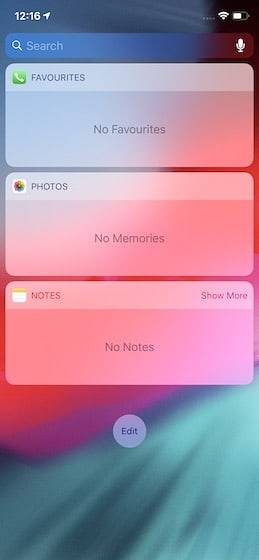
2. På denne side vil du se alle de widgets, du har adgang til. For at tilføje widgets til din skærm skal du bare trykke på den grønne plusknap. Lad os sige, at vi trykker på plusknappen for at tilføje Kalender-widgeten. Se, hvordan det flytter til det tilføjede widget-afsnit.
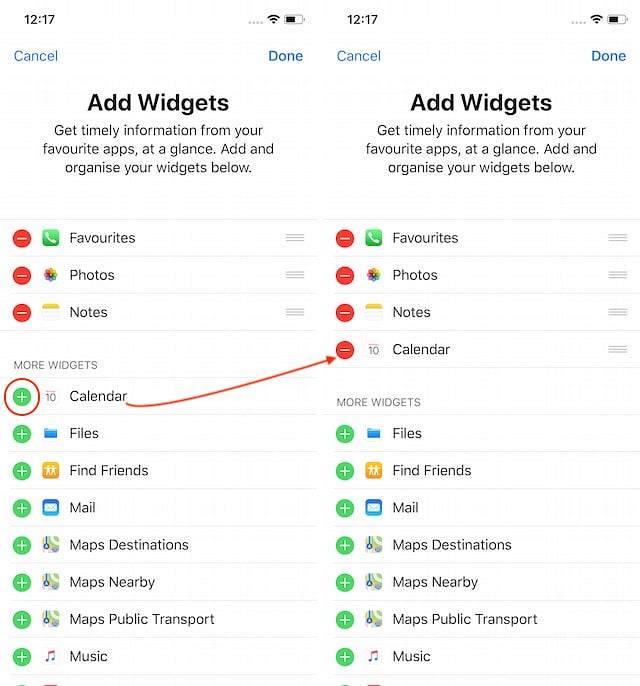
3. Tilsvarende, du kan fjerne en widget ved at trykke på den røde minus-knap og derefter trykke på knappen "Fjern". Lad os sige, at vi fjerner widgeten "Fotos". Det siger sig selv også, men husk at trykke på "Udført" -knappen, når du har foretaget ændringer.
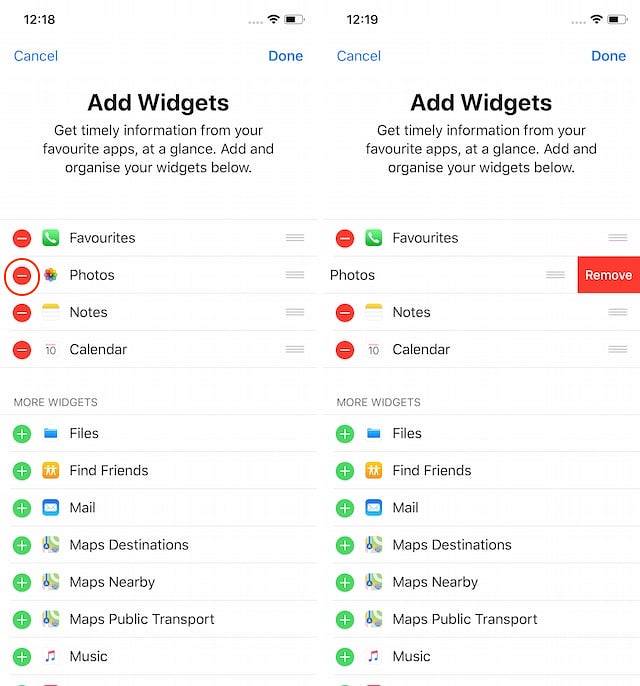
Det er alt der er til det. Med et par enkle tryk kan du tilføje og fjerne widgets på din iPhone.
SE OGSÅ: Sådan tager du et skærmbillede i macOS Mojave
Tilføj og fjern widgets i iPhone-, iPad- og iPod Touch-enheder
Som du kan se, er det ret nemt at tilføje og fjerne widgets på din iPhone. Hvis du aldrig har brugt din iPhones widgetpanel, anbefaler jeg stærkt, at du prøver det, da det er en af de få ting, du kan tilpasse på iPhone, og det kan komme rigtig godt, hvis du begynder at bruge det. Fortæl os, om du fandt denne tutorial praktisk eller ej ved at skrive i kommentarfeltet nedenfor.
 Gadgetshowto
Gadgetshowto



